Die Pop-out-Chatblasen in der Facebook Messenger-App werden manchmal etwas zu viel, besonders wenn Sie Ihr iPhone für ernsthafte Arbeiten verwenden. Es gibt zwar viele Optionen, um sicherzustellen, dass Messenger im Hintergrund bleibt, aber manchmal reicht es nicht aus. Und außerdem gibt es keine einfache Möglichkeit, sich abzumelden (kein Wunder, Facebook!). Mach dir keine Sorgen! Ich habe zwei Methoden gefunden, mit denen Sie sich auf Ihrem iPhone und iPad von Facebook Messenger abmelden können. Sehen wir sie uns an!
So melden Sie sich von Messenger auf iPhone und iPad ab
Verwendung der Facebook-App
- Öffnen Sie die Facebook-App .
- Tippen Sie auf das Hamburger-Symbol (drei vertikale Linien).
- Scrollen Sie nach unten und suchen Sie „Einstellungen und Datenschutz“. ‘ gefolgt von Einstellungen aus der Dropdown-Liste.
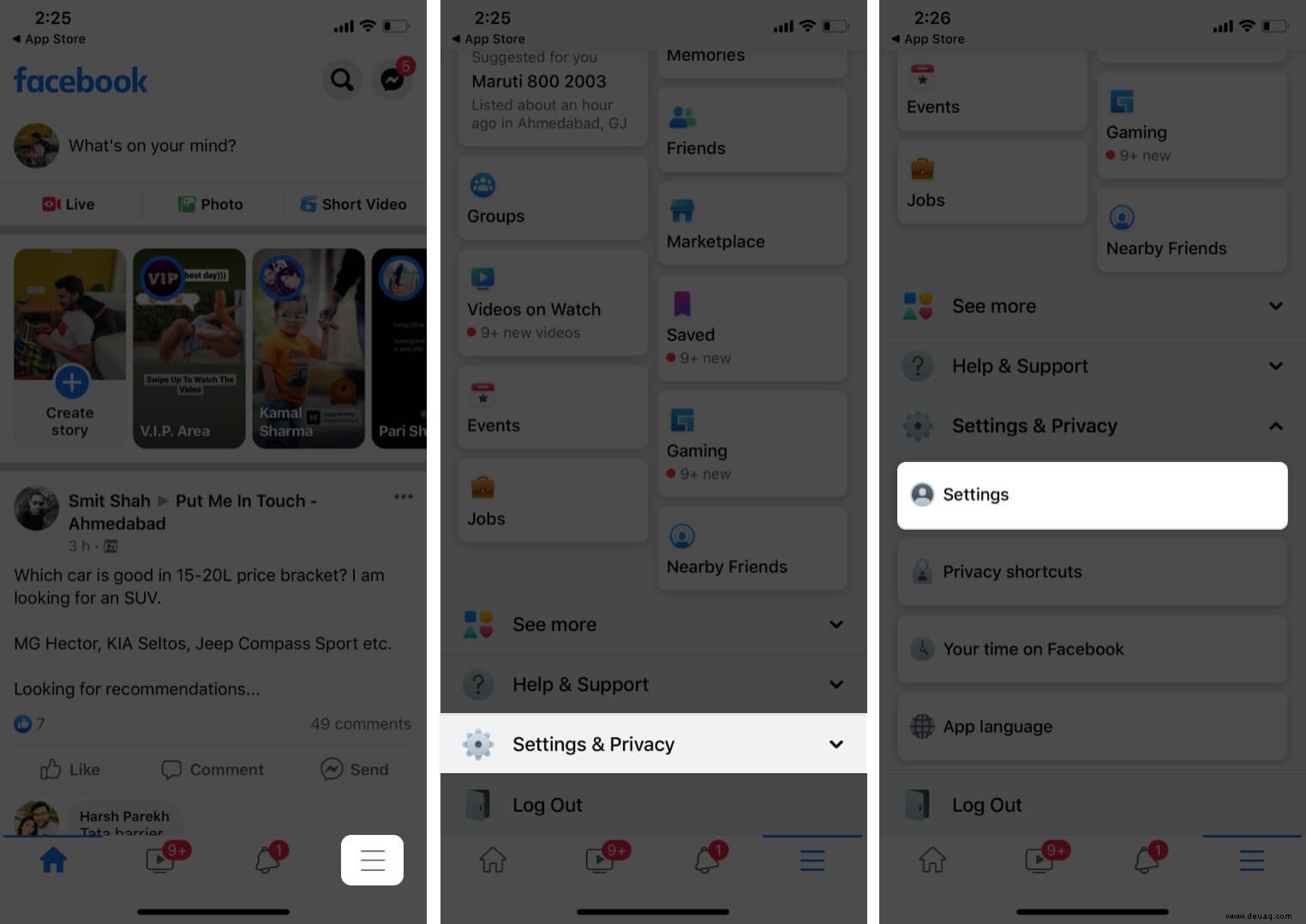
- Tippen Sie auf "Sicherheit und Anmeldung". ’.
- Nun, unter „Wo Sie angemeldet sind Suchen Sie im Abschnitt „Ihr Gerät“.
Wie Sie im Screenshot sehen können, gibt es zwei iPhone X. Während bei einem unten die Facebook-App steht (Jetzt aktiv), hat das andere Messenger für iOS. - Tippen Sie auf drei vertikale Punkte neben dem Gerät mit Messenger für iOS.
- Eine Fahne von unten erscheint; Tippen Sie auf Abmelden .
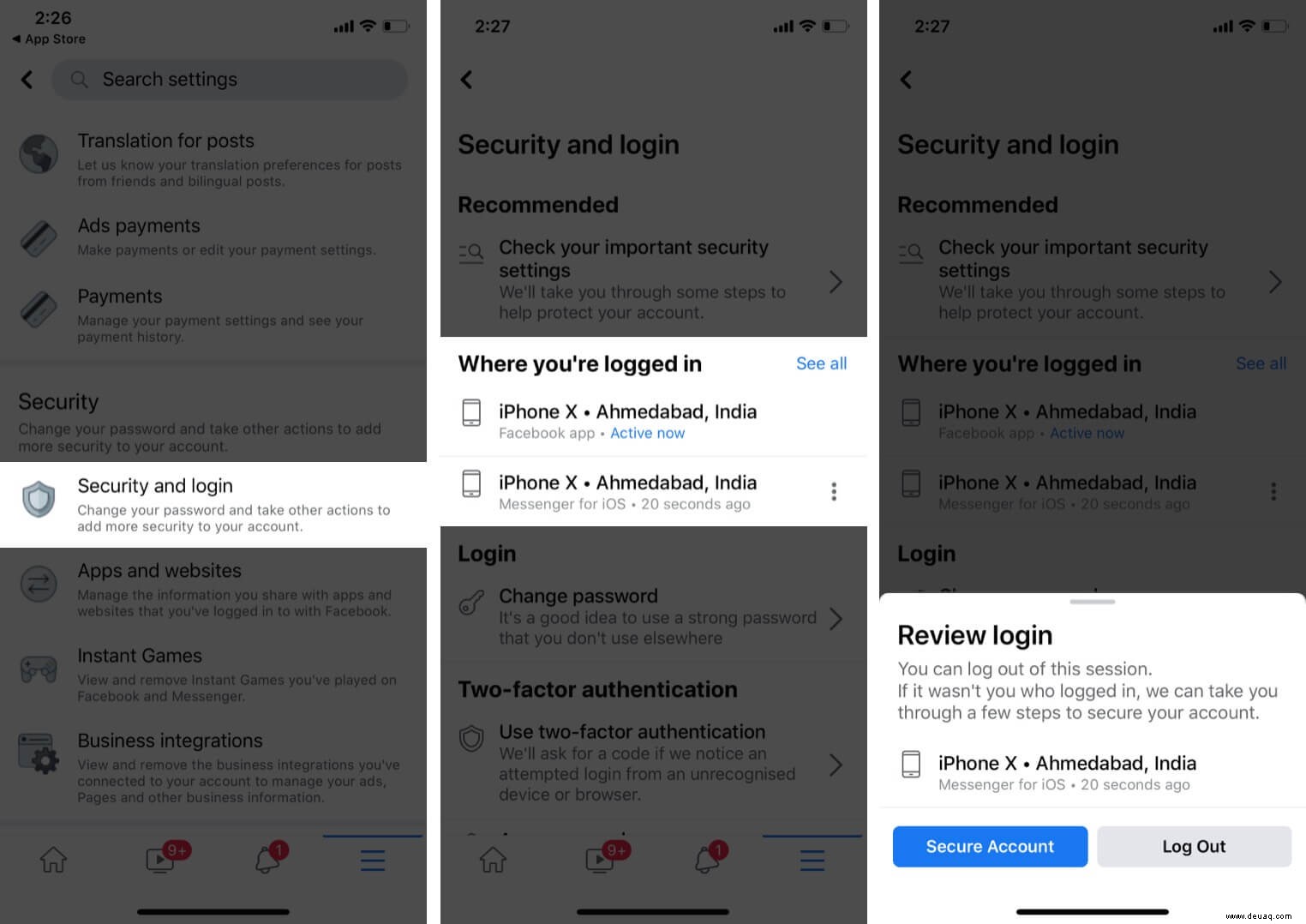
Mit der Messenger-App
- Öffnen Sie den Messenger App auf Ihrem iPhone und tippen Sie auf Ihr Profil in der oberen linken Ecke.
- Gehen Sie zu „Kontoeinstellungen .’
- Tippen Sie jetzt auf „Sicherheit und Anmeldung“. .’
Sie werden auf eine Webseite umgeleitet. Der Bildschirm fordert Sie auf, sich mit Ihren Facebook-Anmeldeinformationen anzumelden.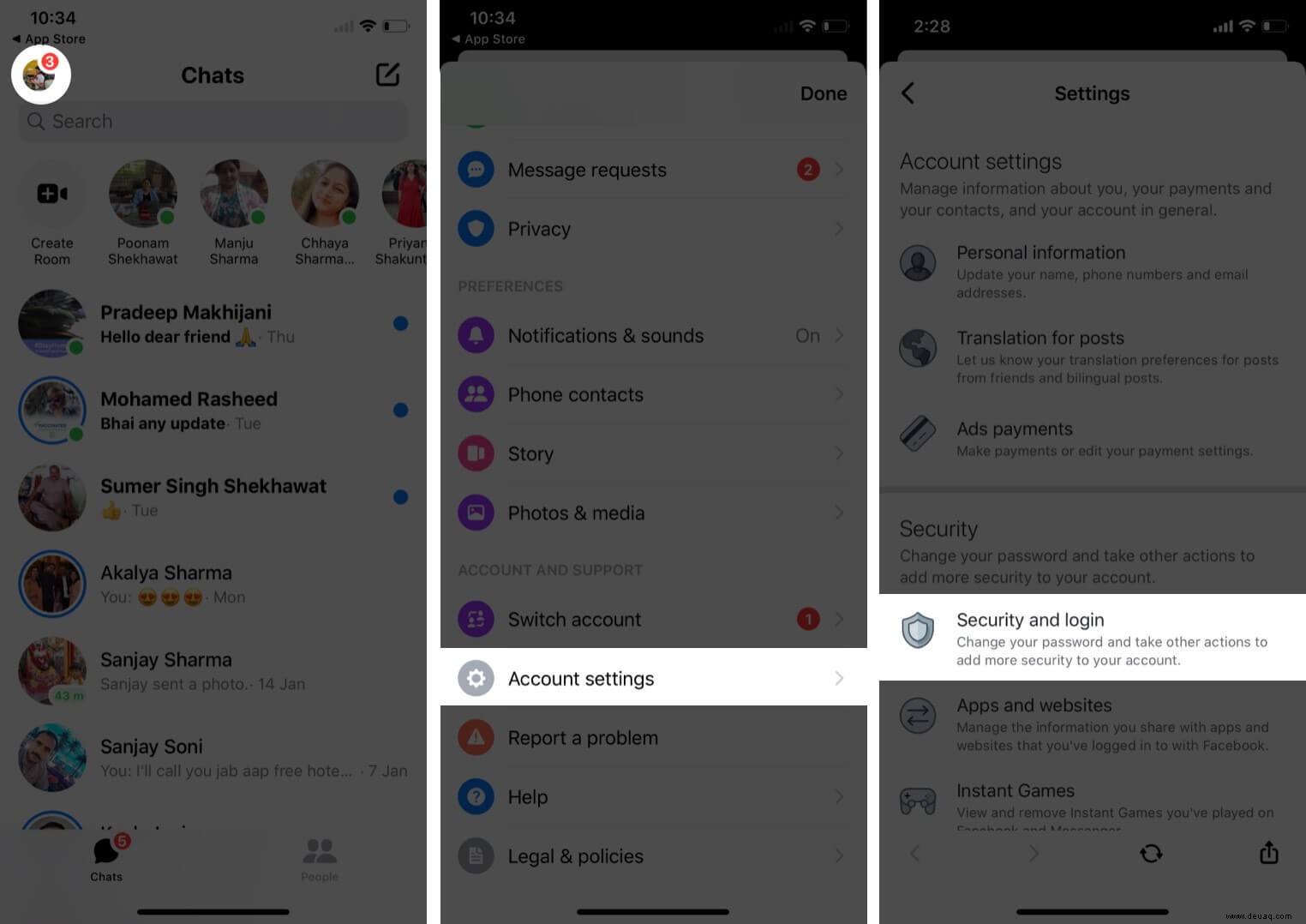
- Sie finden dieselbe Liste der angemeldeten Geräte. Tippen Sie auf drei vertikale Punkte neben Ihrem Messenger-Gerät und tippen Sie auf Abmelden .
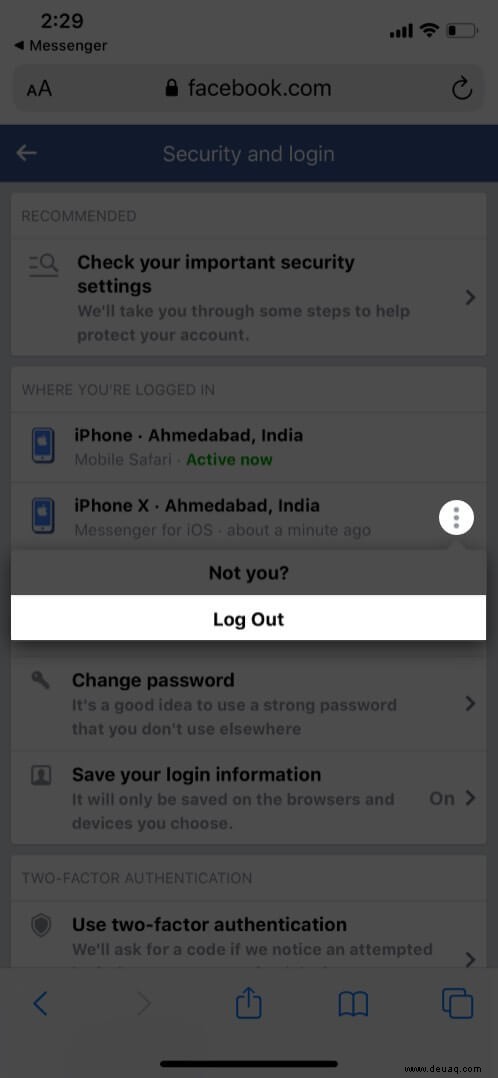
Weißt du jetzt, wie du dich unter iOS vom Facebook Messenger abmeldest?
Im Gegensatz zu anderen Chat-Plattformen bietet Facebook Messenger den Benutzern keine direkte „Tippen-und-Abmelden“-Option. Ich hoffe, die oben genannten Schritte haben Sie mit dem versteckten Trick zum Abmelden von Messenger vertraut gemacht. Wenn es noch etwas gibt, bei dem ich dir helfen soll, kannst du es gerne im Kommentarbereich teilen.
Weiterlesen :
- Schalten Sie den Benachrichtigungston in der Facebook Messenger-App auf dem iPhone aus
- So erstellen Sie eine Umfrage im Facebook Messenger auf dem iPhone
- So finden Sie den Facebook Messenger-Verlauf auf dem iPhone
- So senden Sie Soundmojis auf Facebook Messenger